几乎每位计算机用户都了解他们需要免受在线威胁的保护。但是,仍然普遍存在一个误解,那就是您必须为此付出大量的金钱。诺顿,McAfee或其他任何知名防毒公司都不是唯一的选择。实际上,有许多著名的免费防病毒程序。
如何免费?
好问题-avast !,与其他一些流行的免费防病毒程序(例如Avira和AVG)一样,使用其免费程序作为促销,以使您足够喜欢该产品,以升级到高级版本。免费版本本身同样有效,并且包括出色的防病毒检测技术和针对各种恶意软件的实时保护。但是,如果您不仅在寻求avast!的基本保护,还需要升级。
主要功能和亮点
其他有用功能
您可以从avast获得什么!
您立即会喜欢简洁,易于使用的界面,允许轻松浏览程序以调整设置和程序功能。当惊呆了!正在扫描您的计算机,您甚至都不知道。在撰写本文时,我运行了快速扫描功能,并在Chrome中打开了12个选项卡,并同时运行以下其他程序:Windows Live Writer,Evernote,Greenshot和RIOT以及91个其他后台进程的组合。
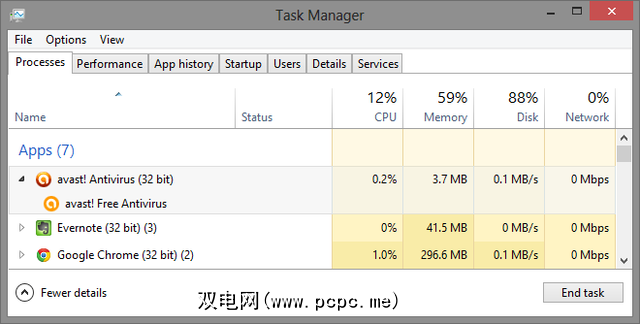
所以不用担心运行avast!在提供较少资源的计算机上。实际上,我会更进一步地说avast!对于那些内存较少且处理器较小的小型计算机,它是完美的防病毒软件。尽管您一开始要进行一些调整,我将在整篇文章中介绍,但设置完一次后,您没有任何理由要访问它们,除非您是喜欢探索的人程序和细节修改,哪一个!
下载并安装avast!
除非您从一台新计算机开始使用Ninite.com等网站,否则请访问avast。 com,单击蓝色的“转到下载"按钮,然后单击“基本avast!"下的第一个“下载"按钮。免费防病毒"。
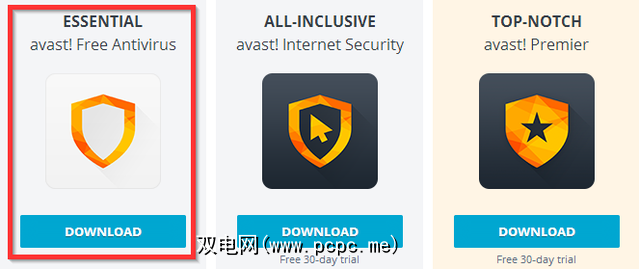
在安装任何程序时,我总是建议选择“自定义"或“高级"安装选项,而不是“常规"或“推荐"安装。
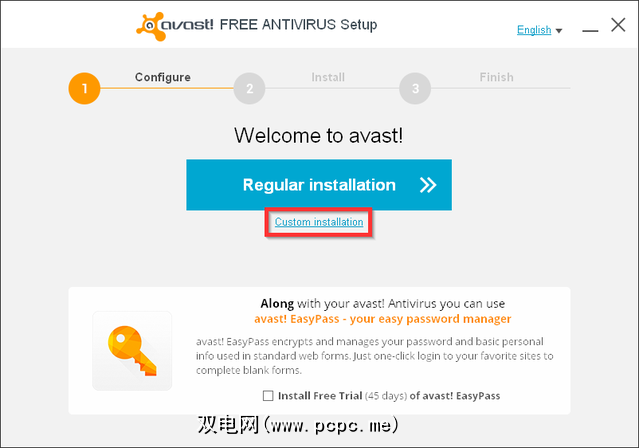
养成这样做的习惯,所有程序都将帮助您将所有不需要的标签软件随身携带在您的计算机上,并确保您完全了解要安装的软件。通常情况下,程序很复杂!附带其他功能或程序,例如“ avast!远程协助"或“ SecureLine"。这些是avast!中的功能,除非您打算为此付费,否则将无法使用。因此,如果您不打算使用这些功能,则只需取消选中该框即可。
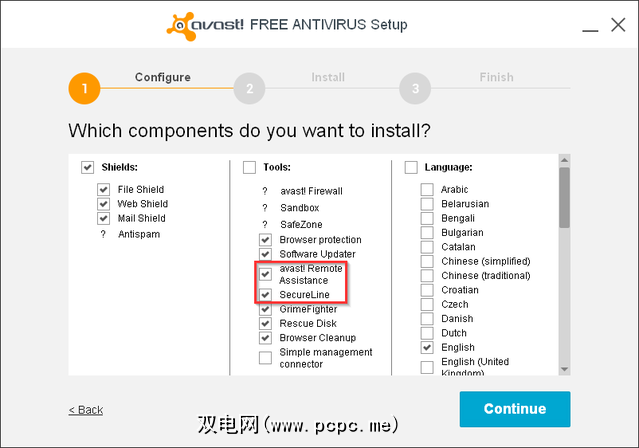
您可能想要或不想要的另一个选项是“浏览器保护"功能,该功能可将扩展程序安装到浏览器中。如果您已经使用过类似的工具,例如Web Of Trust,并且对此感到满意,则也可以取消选中此选项。
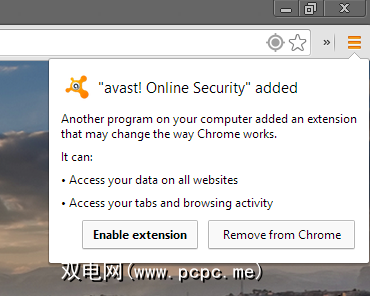
其余的安装过程非常简单。阿瓦斯特!
重要提示::与安装任何防病毒软件一样,请确保已在安装之前卸载了所有以前的防病毒软件,来启动avast!安装。唯一的例外是Windows 8,Windows Defender会自动禁用自身并显示提示,询问您是否要允许avast!运行。
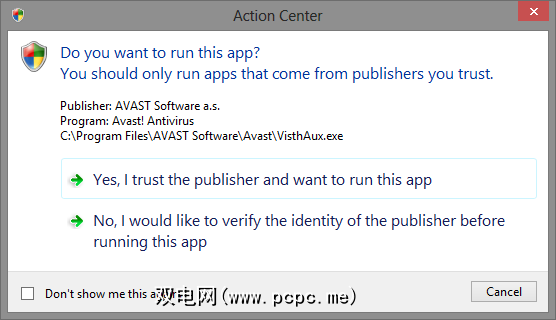
注册avast!
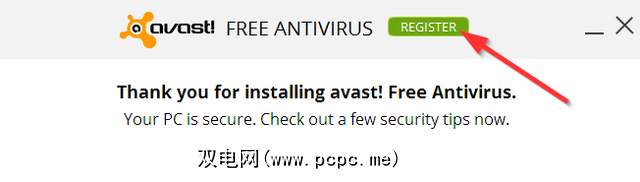
安装后, avast!会自动运行初始扫描,尽管您需要设置计划扫描以配合实时保护。不过,在执行此操作之前,您必须先注册才能使用avast!免费,这是一个快速,轻松的过程。
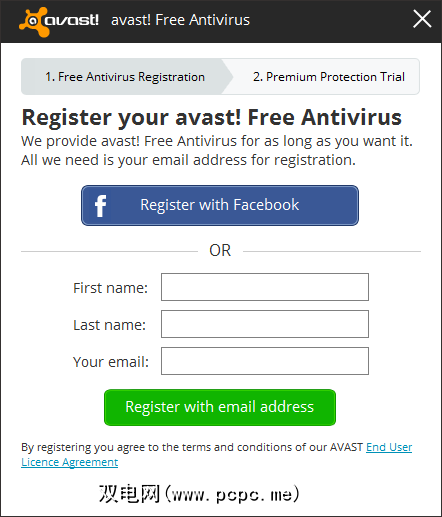
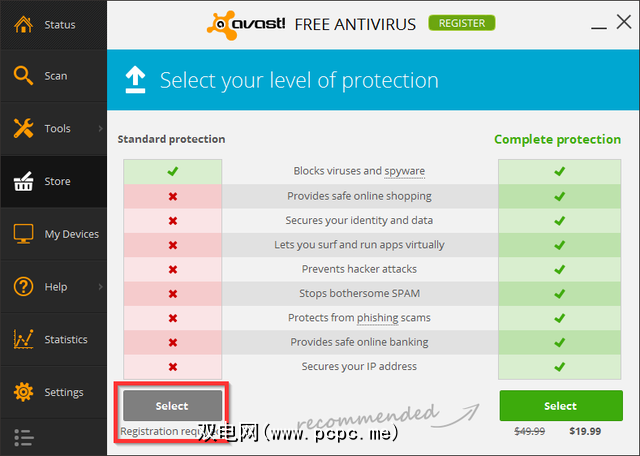
在此期间,您可以选择升级,只需继续进行常规注册即可。
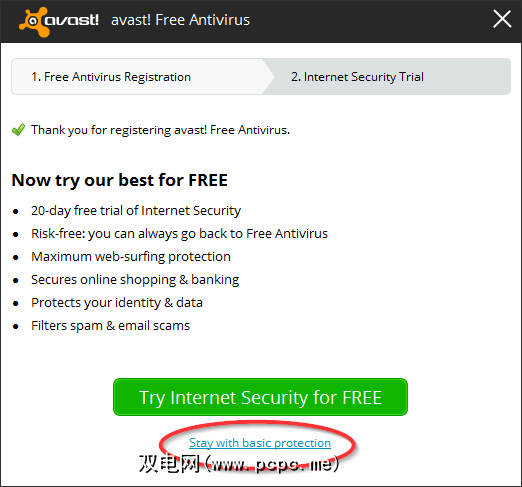
这很容易在事物运动中意外单击“绿色按钮",而不是较浅的颜色或更小的按钮,想知道为什么要您支付以支付免费程序。只要记住那个阿瓦斯特!是免费的,但他们必须以某种方式赚钱才能向像我们这样的快乐用户提供免费的防病毒应用程序。
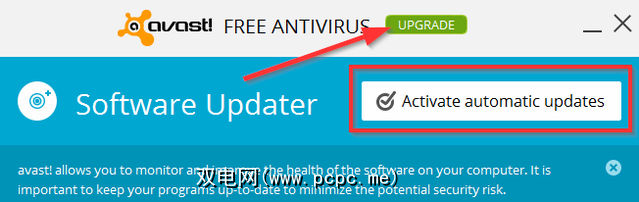
在此说明,avast!升级提示确实还不错。在某些窗口的底部有一个横幅,某些功能具有不引人注目的升级按钮,提供其他选项,但是除此之外,它并不像每次打开该程序时都具有弹出窗口的其他一些免费防病毒软件那样糟糕。偶尔会出现弹出窗口,但对我而言从来没有造成麻烦。只需点击“ X"即可开展您的业务。
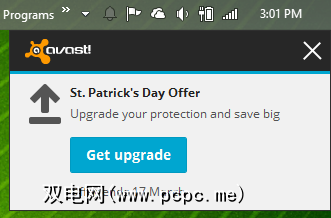
熟悉功能和设置
您会很快发现该功能!有一个很棒的,易于使用的用户界面。可折叠的侧边栏使您可以快速浏览程序的不同部分。
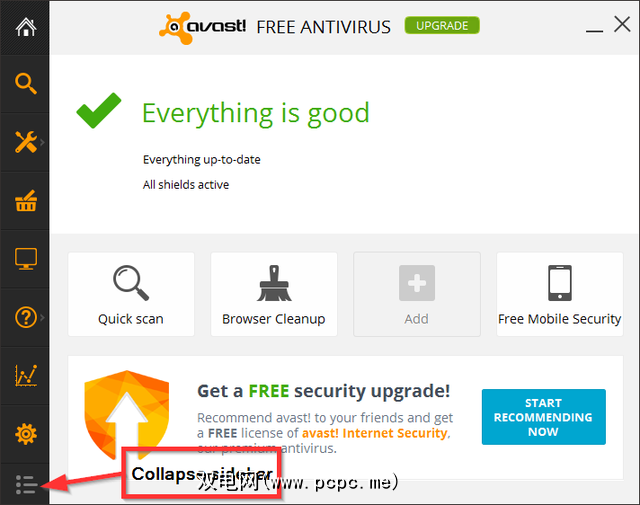
“状态"页面显示基本信息,例如是否所有内容都是最新的以及文件系统,邮件和Web防护是否已更新活性。这些功能默认情况下都是打开的,但是如果您要调整其单独的设置,则可以通过“设置"按钮,然后单击“活动保护"来进行。您可以在“状态"页面上四个可自定义的方块,您可以右键单击它们并链接到程序的各个部分以快速访问。
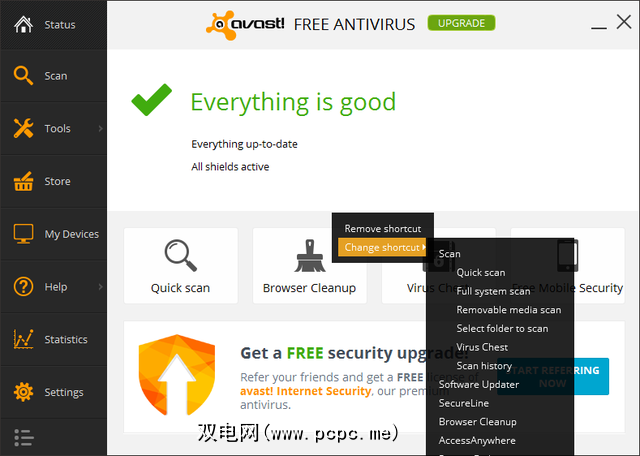
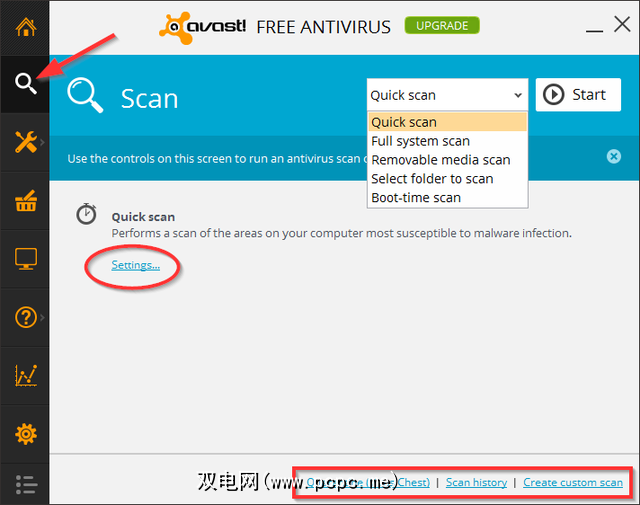
您可以选择并手动运行多种扫描类型:快速扫描,完整系统扫描,可移动媒体扫描,选择文件夹扫描和启动时扫描。每次选择时,都有一个设置链接(蓝色),可用于访问计划,敏感性,扫描区域和文件类型,排除项,其他操作等。
大多数默认设置尽管您将需要设置计划扫描,但就足够了。请参阅下面的图像,以获取一些简要说明。在“扫描"页面的右下角,有指向隔离区(病毒箱),扫描历史记录和自定义扫描的链接。
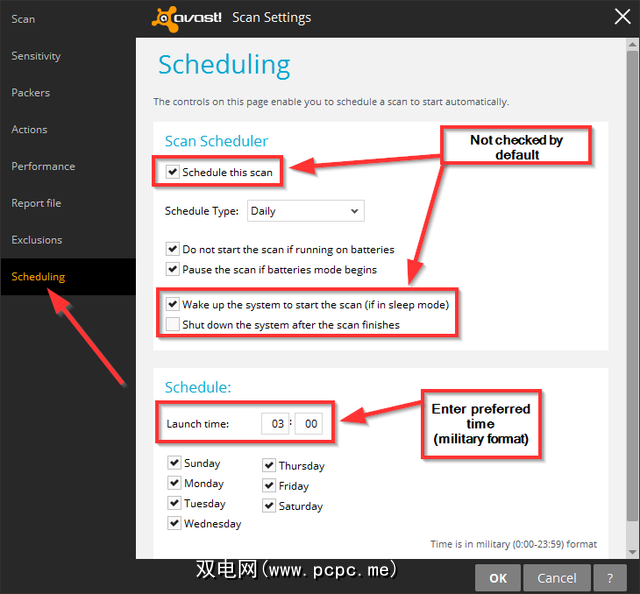
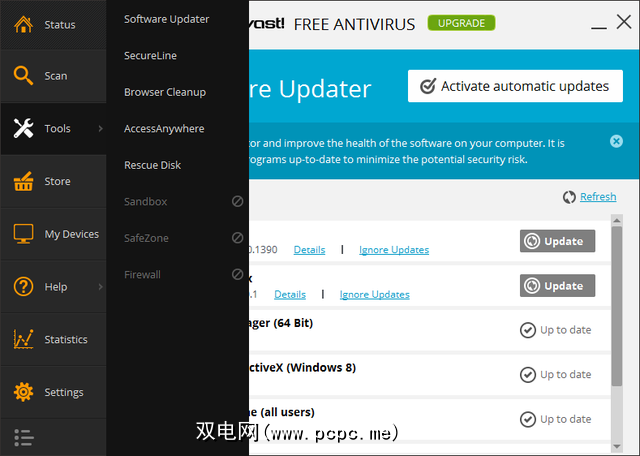
通过将光标悬停在“工具"链接上,可以使用其他功能菜单显示。这些工具包括软件更新程序,浏览器清理和救援磁盘。请注意,在上面的屏幕截图中,还存在SecureLine和AccessAnywhere,但是要利用它们,它们将使您花费很多(您可能还记得我在开头提到的,如果您不打算取消选择这些功能,
软件更新程序(非自动)
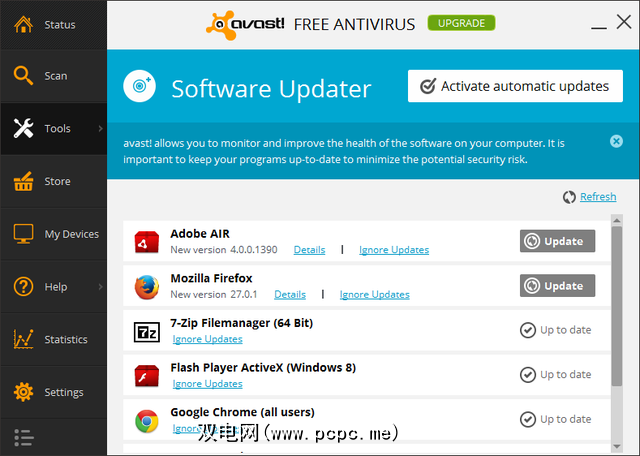
浏览器清理
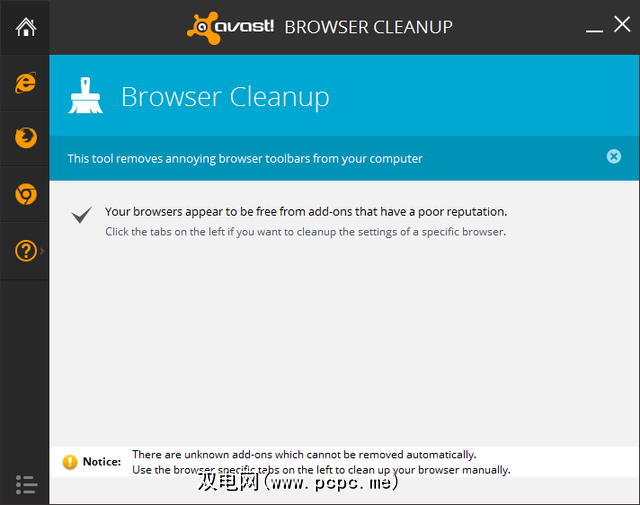
< strong>救援磁盘
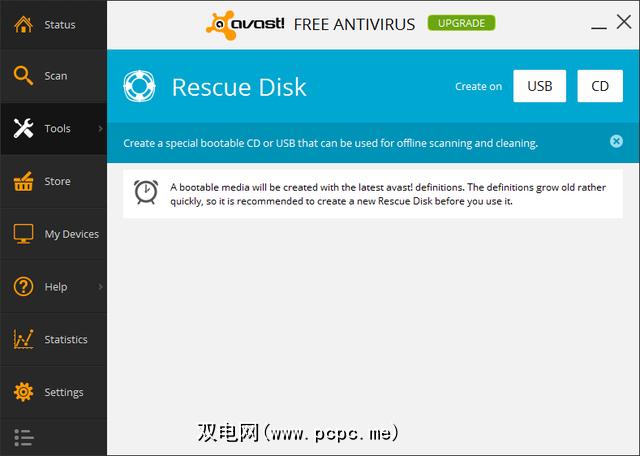
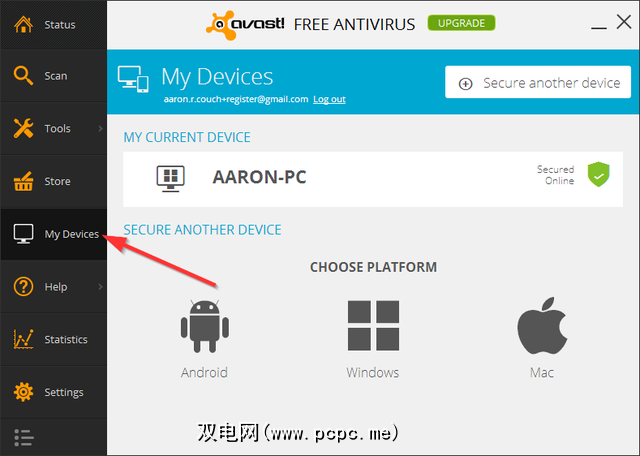
要访问您的设备,您必须先登录,并且尚未为avast创建密码!帐户,则需要这样做。不过,之后,您将可以看到所有具有不同功能的设备!安装在。注意avast!不仅在PC上可用-还有一个功能! Android应用程序。如果您是Mac用户,还可以使用兼容版本。
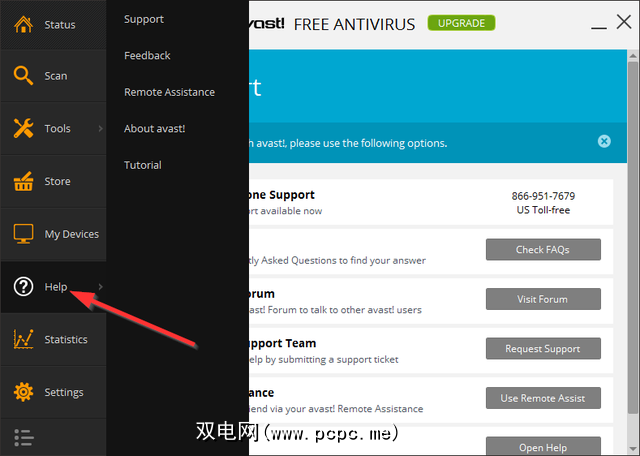
将鼠标悬停在“帮助"按钮上会显示一个菜单,其中包含支持,反馈,远程协助,关于和以下页面教程。作为需要一些技术支持的人,远程协助是一项很好的功能,易于使用,而无需告诉客户去网站并下载程序。
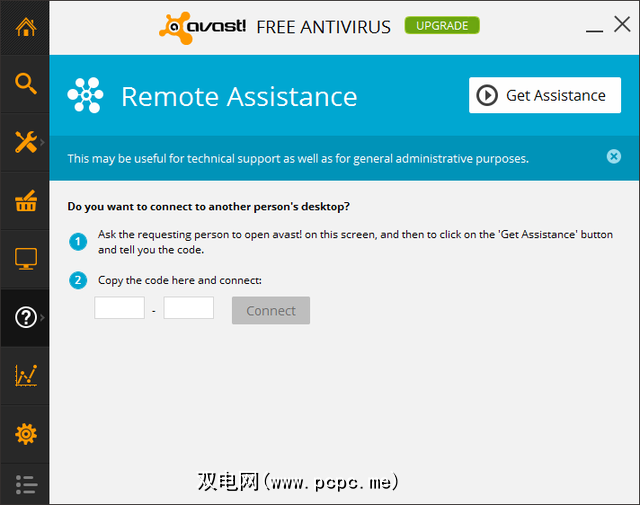
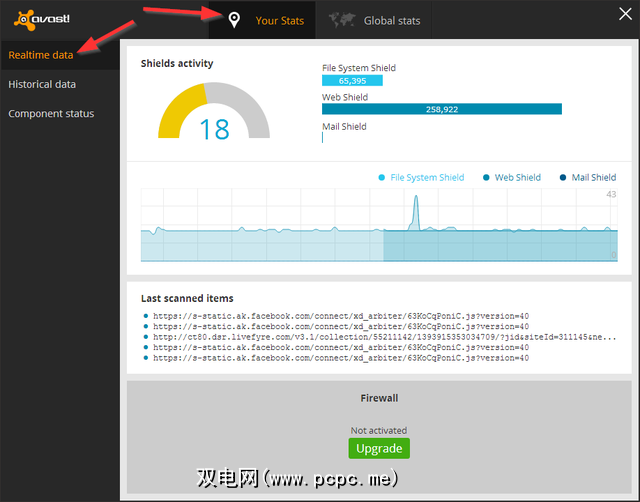
下一个按钮打开以及个人和全球的avast!统计信息。通过“您的统计信息"按钮,您可以查看实时数据,历史数据和组件状态(如下图所示)。
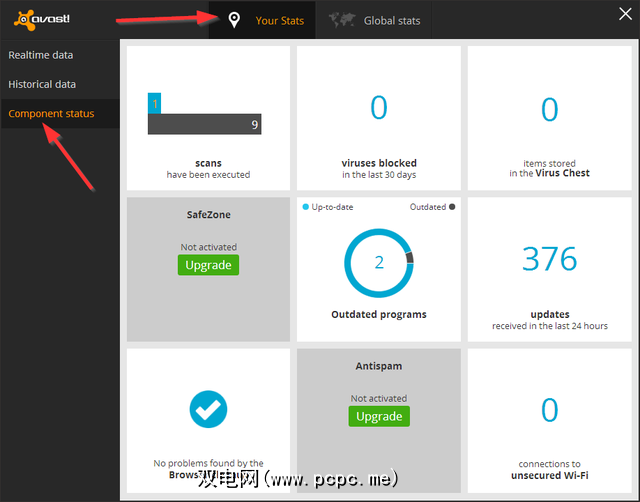
全局统计信息涵盖安全统计信息,例如流更新,受感染的域和预防的攻击,以及用户统计信息,包括活动设备,操作系统版本和用户人口统计信息。
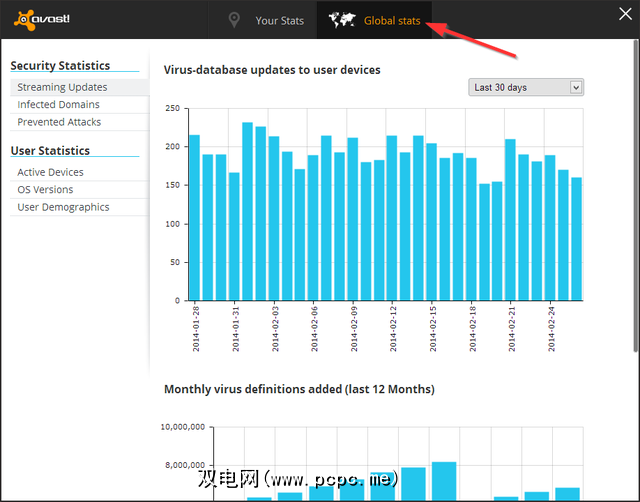
侧边栏中倒数第二个按钮是设置。在这里,您可以调整众多功能并设置avast!在“常规",“主动保护",“防病毒",“外观",“更新",“注册",“工具"和“疑难解答"的以下区域中,完全按照您的意愿进行操作。下面突出显示了您可能会发现最有用的一些(并非全部)设置。
常规设置
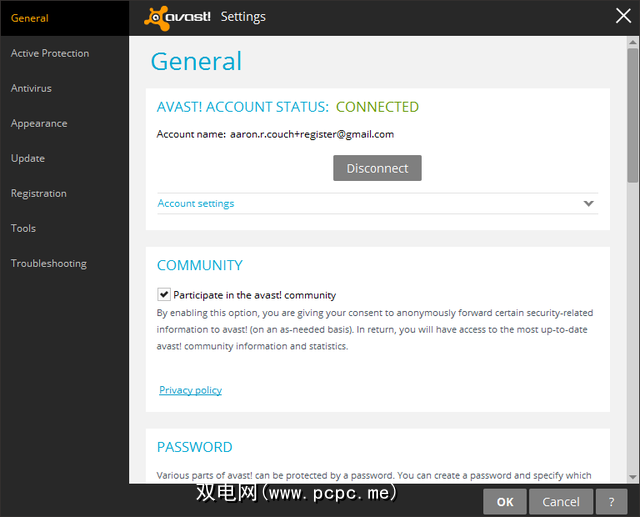
在这里您可以进行设置密码来保护avast!的各个部分,切换静音/游戏模式,管理一些维护设置以及备份/还原以前的设置。
活动保护
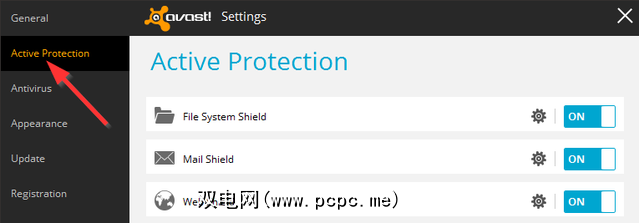
防病毒
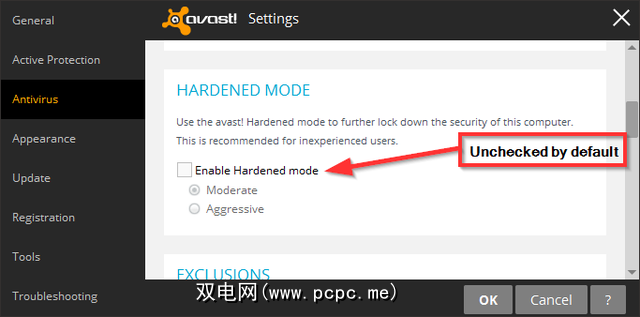
新在avast功能!免费防病毒是强化模式(如上图所示)。强化模式默认情况下是未选中的,但它是为缺乏经验的用户(可能会惹上麻烦)以及想要在仍启用帐户的同时锁定设置的管理员而创建的。此模式仅允许基于avast安装已知的白名单软件!社区数据库。
外观
此处的默认值很可能就是您想要的。但是,有一种设置会引起大多数用户的关注,并且声音也很难找到。您会注意到该avast!有声音警报,这可能使许多人烦恼。令人困惑的是,用于调整此设置的设置位于外观下。
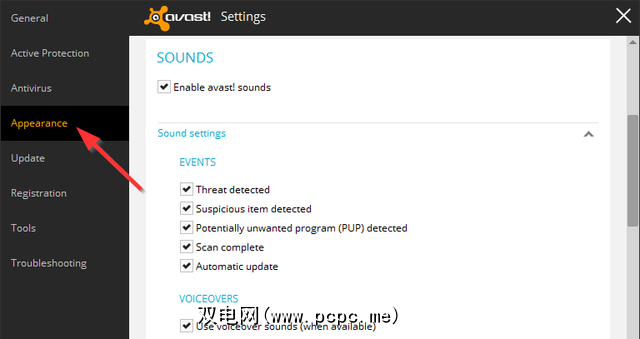
“声音"将在“语言"下排第二,并且会有一个复选框可以切换声音以及一个名为“声音设置"的下拉菜单,默认情况下该菜单会折叠。 我不建议禁用所有声音。相反,我建议您取消选中“扫描完成"和“自动更新"复选框,并保留其他三个复选框。如果您需要更改它,那么只需单击几下就可以了,现在您知道该去哪里了。如果您不想听到女人的声音,也可以禁用旁白声音。
更新
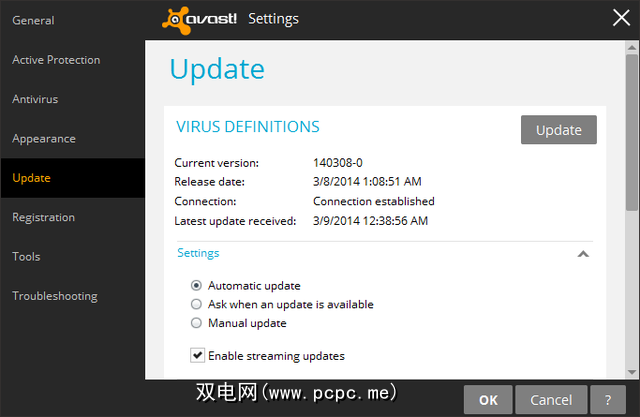
默认情况下,avast!无需设置任何内容即可自行更新病毒定义。对于程序版本更新,默认设置为“有可用更新时询问",但也可以将其更改为自动。
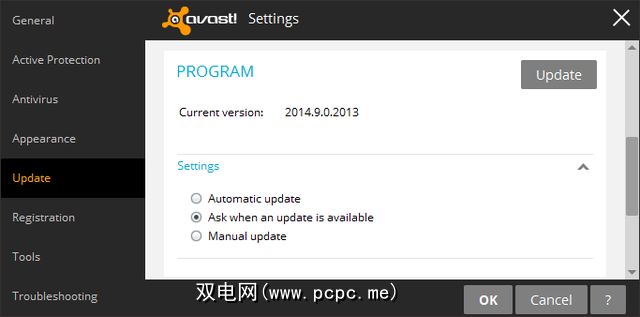
每240分钟就会进行一次自动更新,但是您可以调整这个也是。还记得本文前面提到的那些广告弹出窗口吗?可以通过取消选中“自动更新后显示通知框"来避免这些情况。为此,需要权衡的是,任何关于何时进行通知的通知!
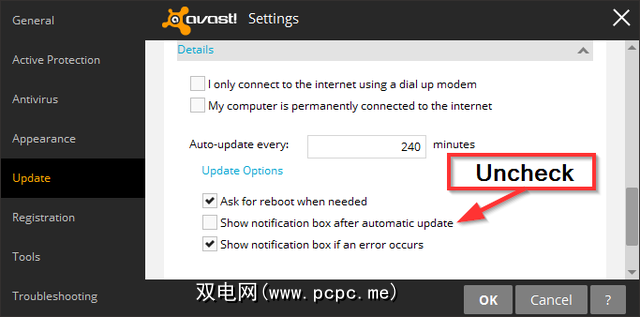
浏览器保护
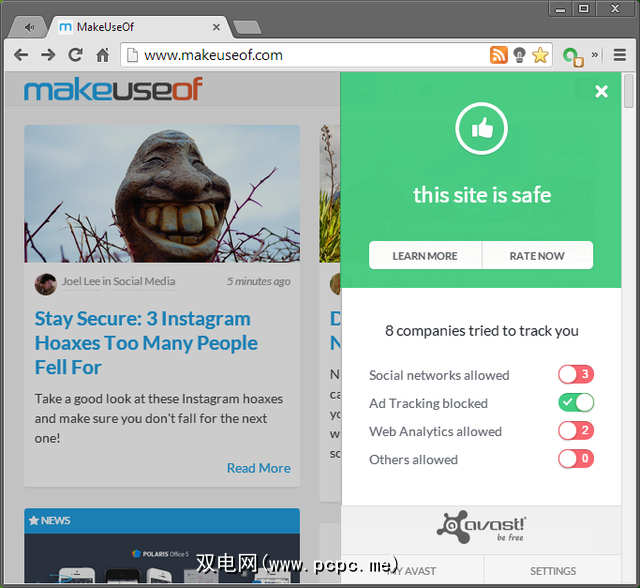
与avast配对!实时扫描是可选的浏览器扩展,可以保护您免受恶意网站的侵害。如前所述,这是与Web Of Trust非常相似的工具,Web Of Trust可能是用于防御有害网站的第一浏览器扩展。该扩展程序带有直观的界面,当您单击avast时会触发该界面!浏览器中的徽标按钮。设置也很容易调整。若要进行更多设置,扩展名侧栏的右下角有一个方便的按钮。

最终想法
由于Microsoft Security Essentials对丢失的感染有一些负面反馈,因此非常有用!已成为我的首选防病毒软件,以及我向任何提出建议的人所推荐的病毒。将其在安全专家中享有盛誉的外观与直观的设计相结合,您还能要求什么呢?
您是否使用avast!还是您喜欢其他防病毒程序?
下载:真是太好了!免费的防病毒软件








